Przeniesienie gry na dysk flash USB z komputera
Niektórzy użytkownicy mogą potrzebować skopiować grę z komputera na dysk flash USB, na przykład w celu późniejszego przeniesienia jej na inny komputer. Dowiedzmy się, jak to zrobić na różne sposoby.
Procedura transferu
Przed analizą samej procedury transferu dowiedz się, jak przygotować dysk flash. Po pierwsze, należy upewnić się, że głośność dysku flash nie jest mniejsza niż wielkość przenośnej gry, ponieważ w przeciwnym razie nie będzie pasować z naturalnych powodów. Po drugie, jeśli rozmiar gry przekracza 4 GB, co jest ważne dla wszystkich nowoczesnych gier, należy sprawdzić system plików dysku USB. Jeśli jego typ to FAT, musisz sformatować nośnik zgodnie ze standardem NTFS lub exFAT. Wynika to z faktu, że przenoszenie plików większych niż 4 GB na dysk z systemem plików FAT nie jest możliwe.
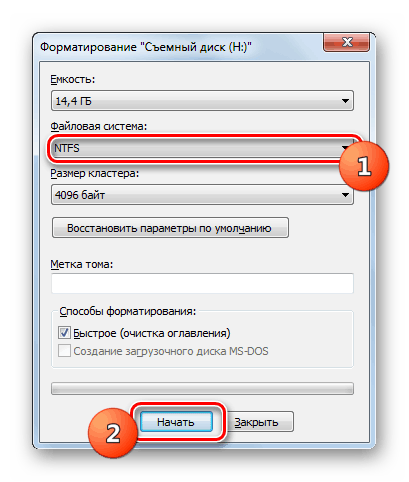
Lekcja: Jak sformatować dysk flash USB w systemie NTFS
Po wykonaniu tej czynności możesz przejść bezpośrednio do procedury transferu. Można to zrobić po prostu kopiując pliki. Ponieważ jednak gry są często dość obszerne, ta opcja rzadko jest optymalna. Proponujemy przeprowadzenie transferu poprzez umieszczenie aplikacji w archiwum lub utworzenie obrazu dysku. Ponadto omówimy bardziej szczegółowo obie opcje.
Metoda 1: Utwórz archiwum
Najłatwiejszym sposobem przeniesienia gry na dysk flash USB jest algorytm działania, tworząc archiwum. Najpierw rozważymy to. Możesz wykonać to zadanie za pomocą dowolnego archiwizatora lub menedżera plików. Total dowódca . Zalecamy pakowanie w archiwum RAR, ponieważ zapewnia ono najwyższy poziom kompresji danych. WinRAR nadaje się do tej manipulacji.
- Włóż nośnik USB do gniazda PC i uruchom program WinRAR. Nawiguj za pomocą interfejsu archiwizatora do katalogu dysku twardego, na którym znajduje się gra. Podświetl folder zawierający żądaną aplikację i kliknij ikonę „Dodaj” .
- Otworzy się okno ustawień kopii zapasowej. Przede wszystkim musisz określić ścieżkę do dysku flash, na którym zostanie rzucona gra. Aby to zrobić, kliknij „Przeglądaj ...” .
- W otwartym oknie „Explorer” znajdź wymagany dysk flash USB i przejdź do jego katalogu głównego. Następnie kliknij „Zapisz” .
- Teraz, gdy ścieżka do dysku flash jest wyświetlana w oknie opcji archiwizacji, możesz określić inne ustawienia kompresji. Nie jest to konieczne, ale zalecamy wykonanie następujących czynności:
- Sprawdź, czy w bloku „Format archiwum” przycisk radiowy jest ustawiony naprzeciwko wartości „RAR” (chociaż powinien być określony domyślnie);
- Z listy rozwijanej Metoda kompresji wybierz opcję Maksymalna (za pomocą tej metody procedura archiwizacji potrwa dłużej, ale zaoszczędzisz miejsce na dysku i czas na zresetowanie archiwum na inny komputer).
Po wprowadzeniu określonych ustawień kliknij „OK”, aby rozpocząć procedurę tworzenia kopii zapasowej.
- Zostanie uruchomiony proces kompresji obiektów gier w archiwum RAR na dysk flash USB. Dynamikę pakowania każdego pliku osobno i archiwum jako całość można obserwować za pomocą dwóch wskaźników graficznych.
- Po zakończeniu procedury okno postępu zostanie automatycznie zamknięte, a archiwum z grą zostanie umieszczone na dysku flash USB.
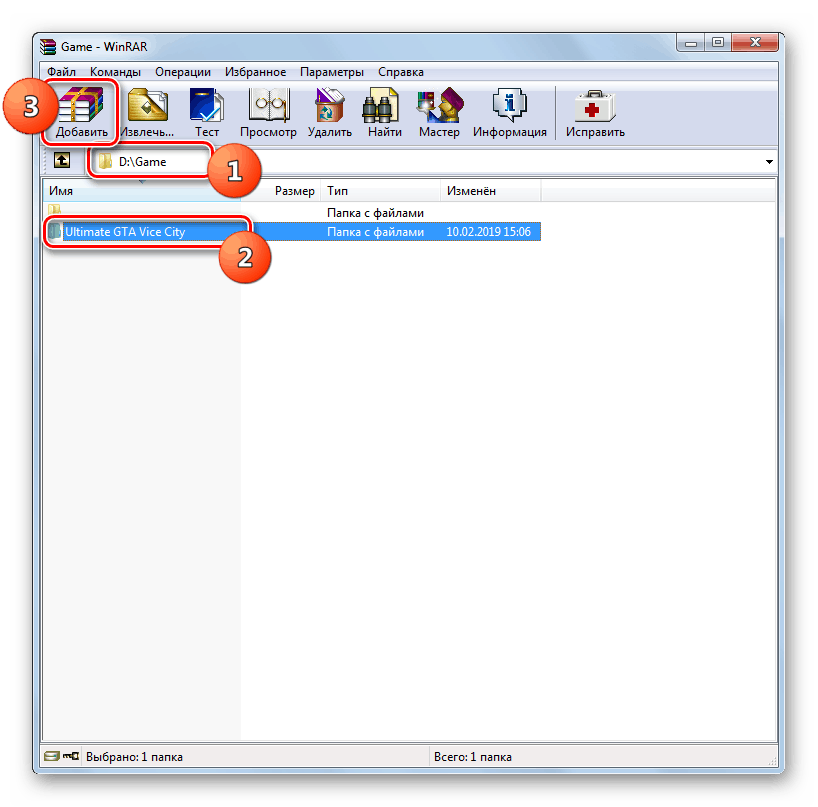

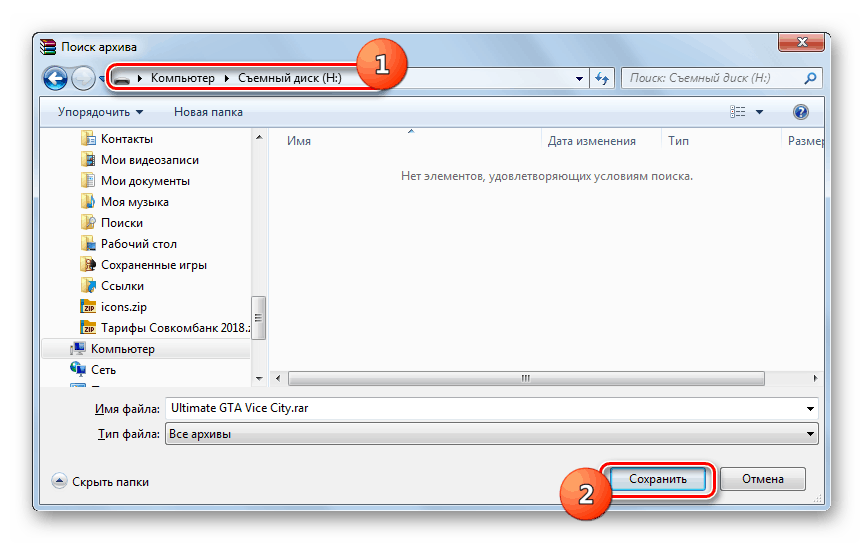
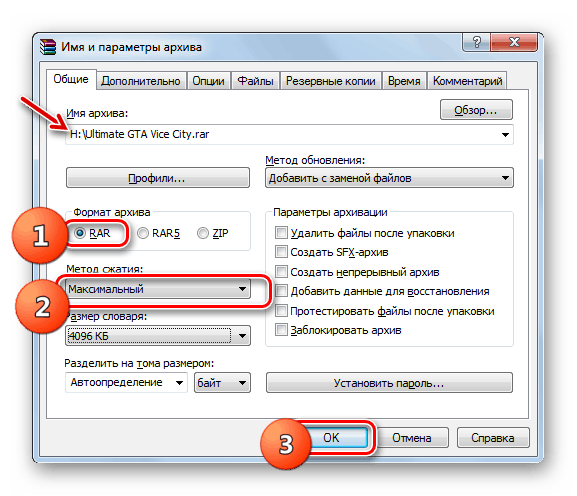

Lekcja: Jak kompresować pliki w WinRAR
Metoda 2: Utwórz obraz dysku
Bardziej zaawansowanym sposobem przeniesienia gry na dysk flash USB jest utworzenie obrazu dysku. Możesz wykonać to zadanie za pomocą specjalnych programów do pracy z nośnikami dyskowymi, na przykład UltraISO.
- Podłącz dysk flash USB do komputera i uruchom UltraISO. Kliknij ikonę „Nowa” na pasku narzędzi programu.
- Następnie, jeśli chcesz, możesz zmienić nazwę obrazu na nazwę gry. Aby to zrobić, kliknij prawym przyciskiem myszy jego nazwę w lewej części interfejsu programu i wybierz „Zmień nazwę” .
- Następnie wprowadź nazwę aplikacji do gry.
- Menedżer plików powinien być wyświetlany na dole interfejsu UltraISO. Jeśli go nie widzisz, kliknij element menu „Opcje” i wybierz opcję „Użyj Eksploratora”.
- Po wyświetleniu menedżera plików w lewej dolnej części interfejsu programu otwórz katalog dysku twardego, w którym znajduje się folder gry. Następnie przejdź do dolnej części powłoki UltraISO znajdującej się w centrum i przeciągnij katalog gry do obszaru nad nim.
- Teraz wybierz ikonę z nazwą obrazu i kliknij przycisk „Zapisz jako ...” na pasku narzędzi.
- Otworzy się okno „Explorer” , w którym należy przejść do katalogu głównego napędu USB i kliknąć „Zapisz” .
- Zostanie uruchomiony proces tworzenia obrazu dysku w grze, którego postęp można monitorować za pomocą informatora procentowego i wskaźnika graficznego.
- Po zakończeniu procesu okno informatorów zostanie automatycznie ukryte, a obraz dysku z grą zostanie zapisany na dysku USB.
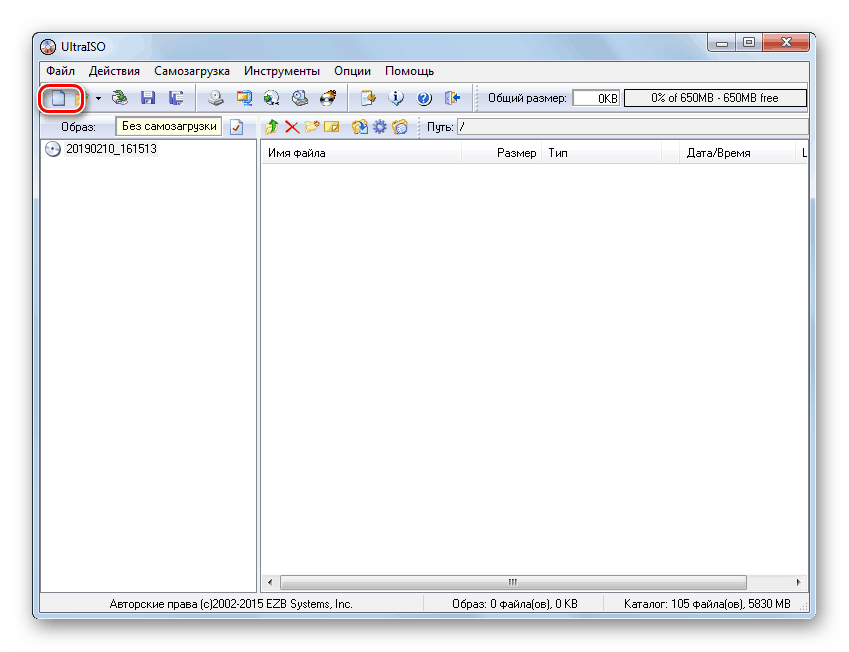

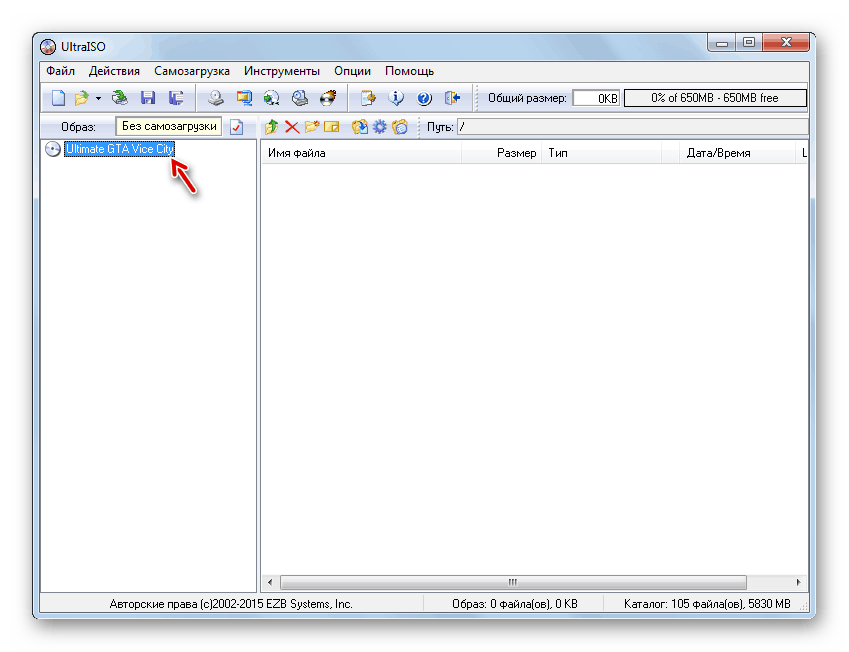

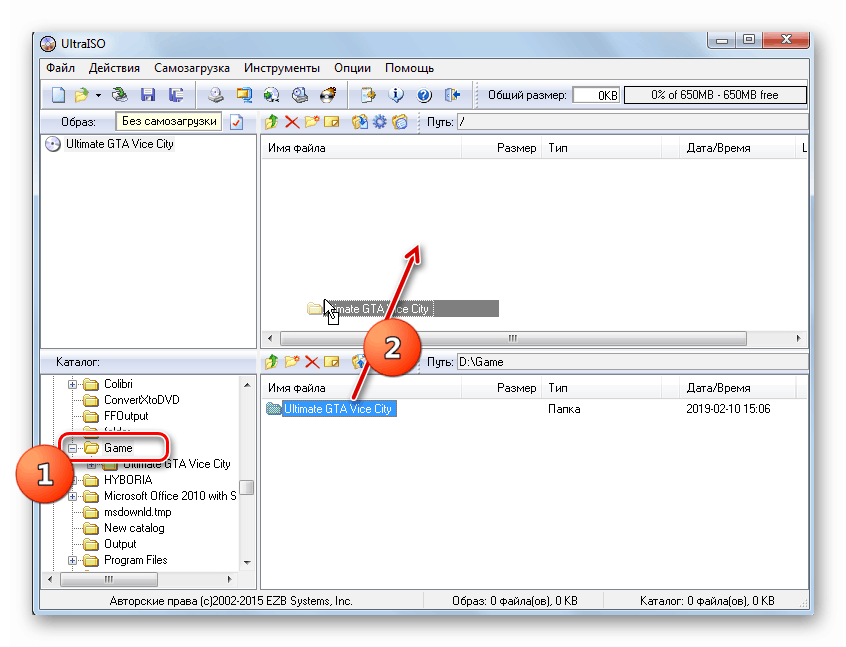
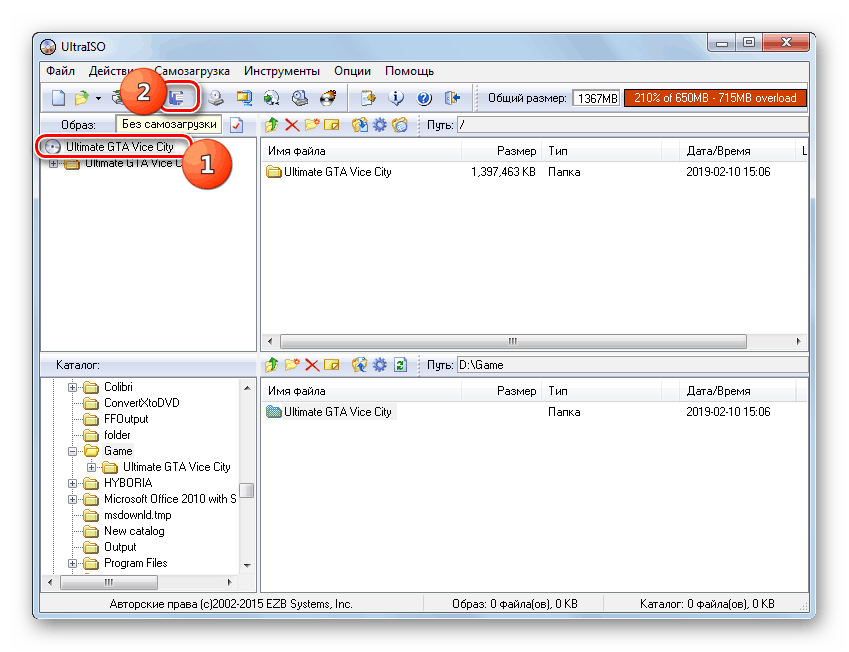
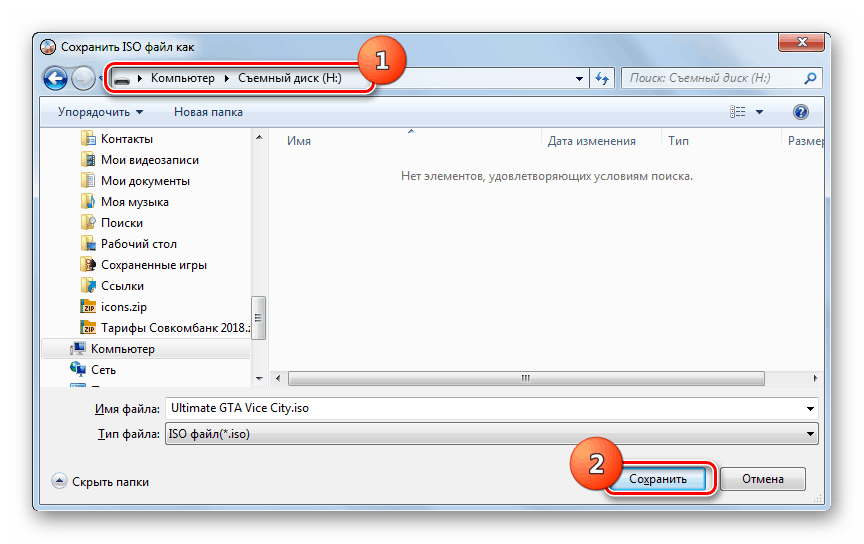
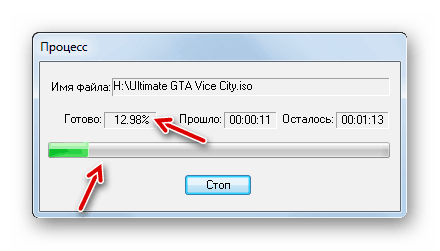
Zobacz także: Jak wrzucić grę z dysku flash do komputera
Najlepszym sposobem na przeniesienie gier z komputera na dysk flash USB jest zarchiwizowanie i utworzenie obrazu rozruchowego. Pierwszy z nich jest prostszy i pozwoli zaoszczędzić miejsce podczas transferu, ale przy użyciu drugiej metody możliwe jest uruchomienie aplikacji do gier bezpośrednio z nośnika USB (jeśli jest to wersja przenośna).